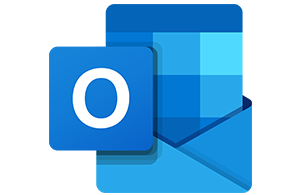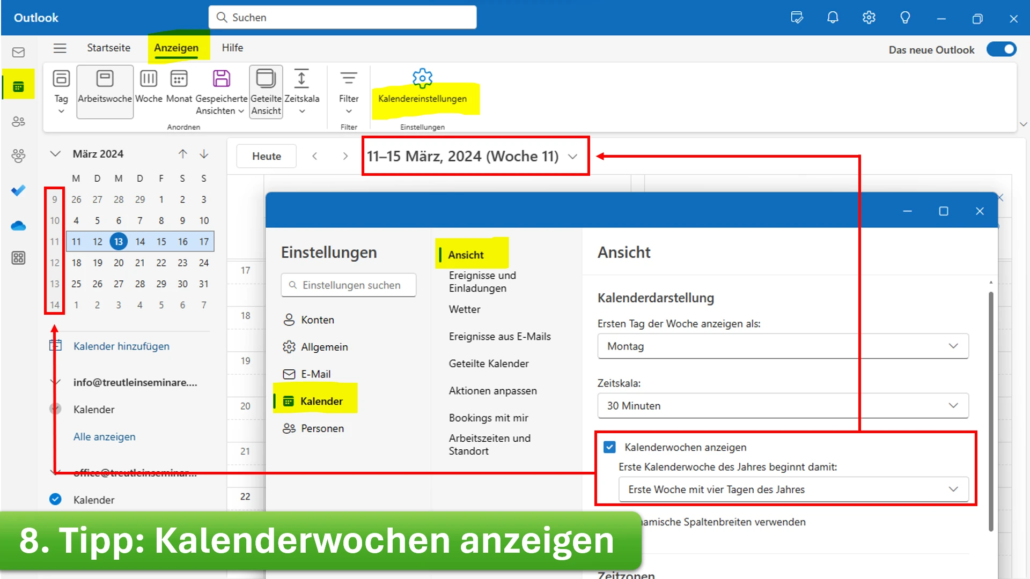Outlook Schulungen
Zu Outlook bieten wir E-Learning an oder Firmenschulungen zu Outlook, z. B. Zeitmanagement mit Outlook oder Schulungen zum neuen Outlook für Windows 365.
Kalender Tipp neues Microsoft 365 Outlook für Windows: Kalenderwochen anzeigen
Um Kalenderwochen im neuen Outlook-Kalender einzublenden, klickst du im Register Anzeigen in den Kalendereinstellungen im Register Ansicht vor Kalenderwochen anzeigen und aktivierst somit diese Funktion. Auch neu und richtig gut ist, dass man nach einer Änderungseinstellung nicht mehr nach unten scrollen muss, um zu Speichern, sondern dass der Button direkt angezeigt wird, und du somit das Speichern nicht mehr übersehen kannst. Nach dem Aktivieren der Kalenderwochen werden diese wie bisher im Datumsnavigator und in der Monatsansicht vor dem Kalender angezeigt. Neu hinzugekommen ist die Anzeige in der Wochen- und Arbeitswochenansicht neben dem Datum direkt.
Kalender Tipp neues Microsoft 365 Outlook für Windows: Kalendereintrag Erinnerung
Viele reagieren eher auf eine E-Mail als auf ein Benachrichtigungsfenster. Vor allem, da durch Teams & Co. noch mehr Erinnerungen hinzugekommen sind. Im neuen Outlook ist es möglich, sich an wichtige Kalendereinträge per E-Mail erinnern zu lassen. Klicke einfach in einem geöffneten Kalendereintrag im Menü bei Nicht mehr erinnern auf E-Mail-Erinnerung hinzufügen. Zum eingestellten Zeitpunkt erhältst du eine E-Mail in deinen Posteingang. Das funktioniert sowohl beim Erstellen eines neuen Ereignisses als auch im Nachgang bei bereits bestehenden Kalendereinträgen.
Kalender Tipp bzw. Outlook Tipp für Win 365: Einladung Besprechung in Bcc
Was wir bisher nur aus E-Mails kennen, gibt es nun auch endlich für Besprechungseinladungen: Den verdeckten Empfängerkreis, also eine Bcc-Funktion für Einladungen zu einer Besprechung. Öffne dazu vor dem Senden einer Besprechungseinladung links oben die Antwortoptionen und wähle hier Teilnehmerliste ausblenden aus. Wenn du anschließend die Einladung sendest, sieht keiner der Empfänger, wer sonst noch eingeladen wurde.
Outlook Tipps, Seminare und Schulungen zu Outlook 365